Konfigurera IoT Hub-filuppladdningar med Azure-portalen
Den här artikeln visar hur du konfigurerar filuppladdningar på din IoT-hubb med hjälp av Azure Portal.
Om du vill använda filuppladdningsfunktionen i IoT Hub måste du först associera ett Azure Storage-konto och en blobcontainer med din IoT-hubb. IoT Hub genererar automatiskt SAS-URI:er med skrivbehörighet till den här blobcontainern så att enheter kan använda när de laddar upp filer. Förutom lagringskontot och blobcontainern kan du ange time-to-live för SAS-URI:n och vilken typ av autentisering som IoT Hub använder med Azure Storage. Du kan också konfigurera inställningar för valfria filuppladdningsmeddelanden som IoT Hub kan leverera till serverdelstjänster.
Förutsättningar
Ett aktivt Azure-konto. Om du inte har något konto kan du skapa ett kostnadsfritt konto på bara några minuter.
En IoT-hubb i din Azure-prenumeration. Om du inte har någon hubb ännu kan du följa stegen i Skapa en IoT-hubb.
Konfigurera din IoT-hubb
I Azure Portal navigerar du till din IoT-hubb och väljer Filuppladdning för att visa filuppladdningsegenskaperna. Välj sedan Azure Storage Container under Inställningar för lagringscontainer.
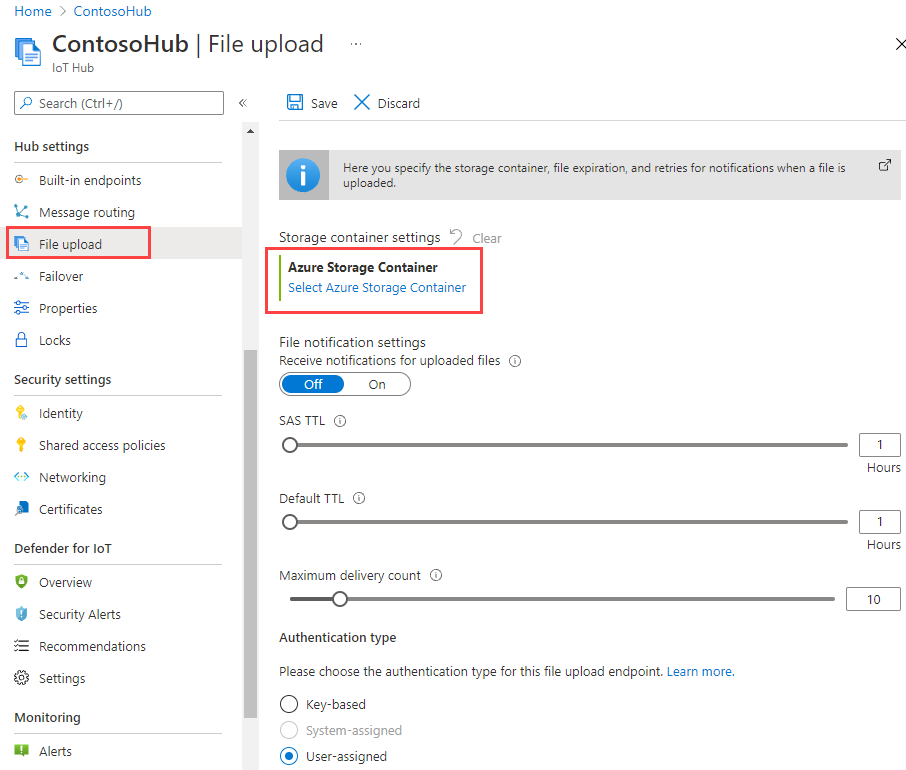
Välj ett Azure Storage-konto och en blobcontainer i din aktuella prenumeration som ska associeras med din IoT-hubb. Om det behövs kan du skapa ett Azure Storage-konto i fönstret Lagringskonton och skapa en blobcontainer i fönstret Containrar .
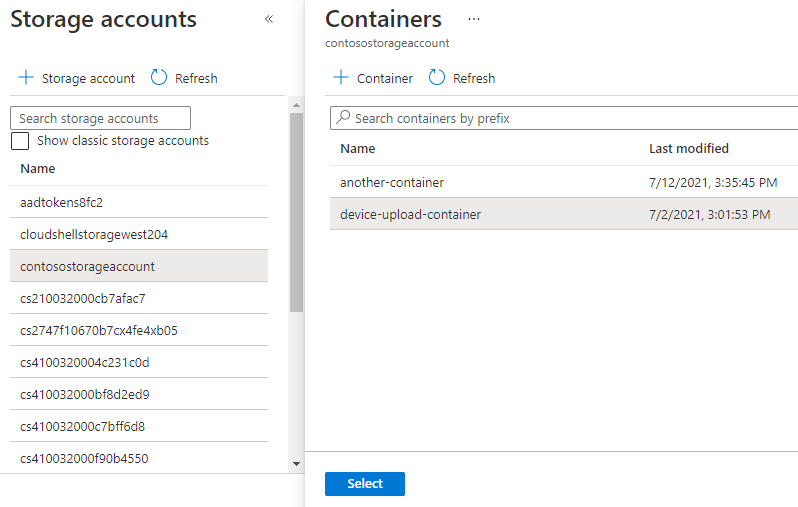
När du har valt ett Azure Storage-konto och en blobcontainer konfigurerar du resten av filuppladdningsegenskaperna.
Ta emot meddelanden om uppladdade filer: Aktivera eller inaktivera meddelanden om filuppladdning via växlingsknappen.
SAS TTL: Den här inställningen är time-to-live för DE SAS-URI:er som returneras till enheten av IoT Hub. Ange till en timme som standard men kan anpassas till andra värden med skjutreglaget.
Inställningar för filaviseringsinställningar för standard-TTL: Time-to-live för en filuppladdningsavisering innan den har upphört att gälla. Ange till en dag som standard men kan anpassas till andra värden med skjutreglaget.
Maximalt antal filmeddelanden: Antalet gånger som IoT Hub försöker leverera ett meddelande om filuppladdning. Ange till 10 som standard men kan anpassas till andra värden med skjutreglaget.
Autentiseringstyp: Som standard använder Azure IoT Hub nyckelbaserad autentisering för att ansluta och auktorisera med Azure Storage. Du kan också konfigurera användartilldelade eller systemtilldelade hanterade identiteter för att autentisera Azure IoT Hub med Azure Storage. Hanterade identiteter ger Azure-tjänster en automatiskt hanterad identitet i Microsoft Entra ID på ett säkert sätt. Information om hur du konfigurerar hanterade identiteter finns i IoT Hub-stöd för hanterade identiteter. När du har konfigurerat en eller flera hanterade identiteter på ditt Azure Storage-konto och IoT-hubb kan du välja en för autentisering med Azure Storage med knapparna Systemtilldelade eller Användartilldelade .
Kommentar
Inställningen för autentiseringstyp konfigurerar hur din IoT-hubb autentiseras med ditt Azure Storage-konto. Enheter autentiserar alltid med Azure Storage med den SAS-URI som de får från IoT-hubben.
Spara inställningarna genom att välja Spara. Kontrollera att bekräftelsen har slutförts. Vissa val, till exempel Autentiseringstyp, verifieras endast när du har sparat inställningarna.